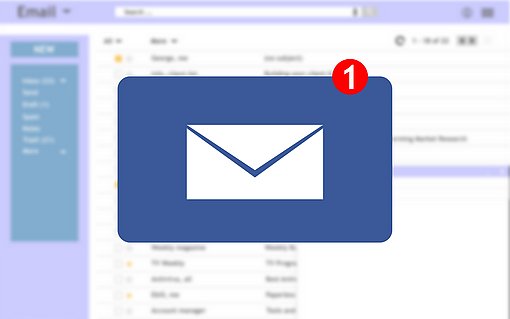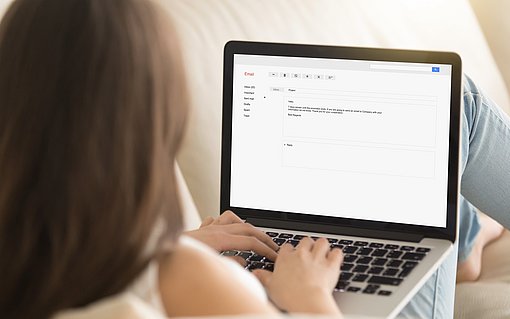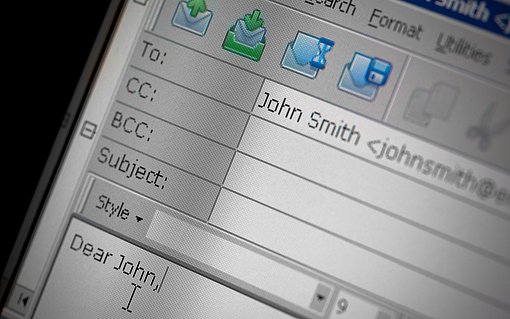Behalten Sie den Überblick! So einfach sortieren Sie Ihre Textbausteine in Kategorien
Je mehr Sie von diesen praktischen Helfern erstellen, desto schneller geht leider auch der Überblick verloren. Denn Outlook zeigt Ihnen alle Bausteine untereinander in einer alphabetischen Liste an. Und wenn Sie dann nicht mehr wissen, unter welchem Namen Sie den Baustein gespeichert haben, kann die Sucherei ein wenig dauern. Schneller geht es, wenn Sie die Bausteine direkt beim Anlegen einer Kategorie zuordnen. Dann werden die Bausteine in der Liste zusätzlich nach Kategorien gruppiert.
Um einen Baustein einer Kategorie zuzuordnen, erfassen Sie zunächst in einer neuen Nachricht den Text, den Sie als Baustein speichern wollen. Markieren Sie ihn und klicken Sie im Register EinfügenA im Bereich TextB des Menübands auf SchnellbausteineC , Auswahl im Schnellbaustein-Katalog speichern... D.

Im Fenster Neuen Baustein erstellen schlägt Ihnen Outlook als Kategorie die Standardkategorie Allgemein vor. Über den Eintrag Neue Kategorie erstellen... in der Liste im Feld Kategorie können Sie jedoch neue eigene Kategorien erstellen und sofort auswählen, z. B. Rechnung/Mahnung, Angebote oder Artikel.
In der Liste der Schnellbausteine werden die Kategorien mit den einzelnen Bausteinen alphabetisch sortiert angezeigt. Sie müssen also nicht mehr die gesamte Liste durchsuchen, sondern nur noch die entsprechende Kategorie.

Sie können natürlich auch bereits angelegte Bausteine nachträglich einer neuen Kategorie zuordnen. Öffnen Sie dazu die Liste mit den Bausteinen über den Befehl Schnellbausteine. Klicken Sie anschließend den Baustein, dessen Zuordnung Sie ändern möchten, mit der rechten Maustaste an. Im Kontext-Menü wählen Sie die Funktion Eigenschaften bearbeiten... Danach können Sie im Feld Kategorie eine vorhandene Kategorie auswählen oder eine neue anlegen.